您應該使用的 12 個 Apple Watch 功能
已發表: 2022-10-25
Apple 在 Apple Watch 中加入了大量令人興奮和有用的功能。 無論您是考慮購買 Apple Watch 還是想最大限度地利用您已經擁有的手錶,您都可以在此處找到一些有用的提示和技巧。
鍛煉追踪
活動監控
跌倒和碰撞檢測
快速找到你的 iPhone
指南針、航點和回溯
錶盤並發症
心率監測
對焦模式錶盤切換
週期追踪
錢包和蘋果支付
睡眠追踪
緊急 SOS 警報
使用 Apple Watch 的提示和技巧
鍛煉追踪
Apple Watch 可以跟踪各種鍛煉,例如步行、跑步、騎自行車、划船、跳舞、高強度間歇訓練等。
您可以使用手錶上的內置鍛煉應用程序跟踪鍛煉情況,該應用程序將提供有關諸如行駛距離、當前心率和獲得的海拔高度等指標的實時反饋。
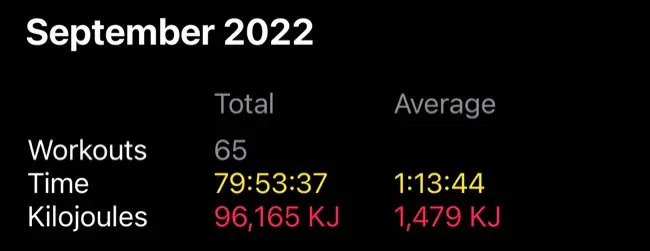
watchOS 9 引入了更多功能,例如心率區跟踪,它可以讓您知道您在不同的鍛煉強度區花費了多長時間。 其他功能包括用於可視化海拔升高的新視圖以及在多項運動鍛煉中自動切換各種活動的能力。
相關: watchOS 9 的新功能
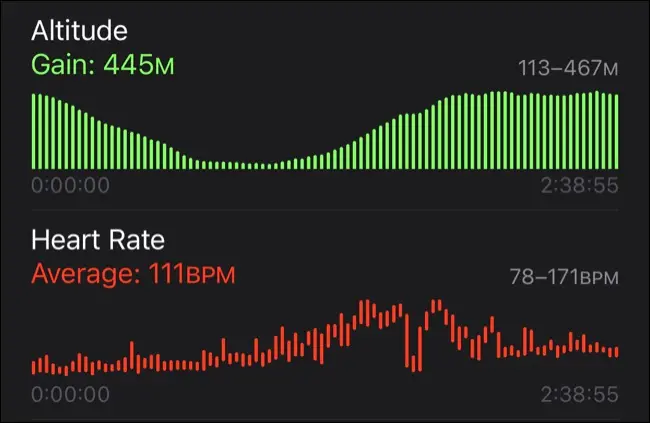
鍛煉數據存儲在 iPhone 上的 Fitness 應用程序中,而心率、步行速度等指標則記錄在 Health 應用程序中。 您可以查看鍛煉以了解分段時間、路線、平均心率、獲得的海拔等信息。
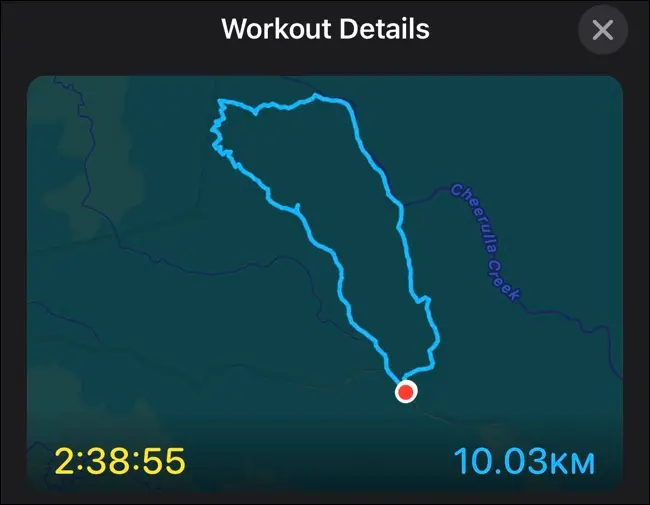
對於許多人來說,僅鍛煉跟踪就足以成為擁有 Apple Watch 的充分理由。 隨著時間的推移,您將詳細了解自己的健康狀況,並能夠直觀地看到需要改進的地方。
活動監控
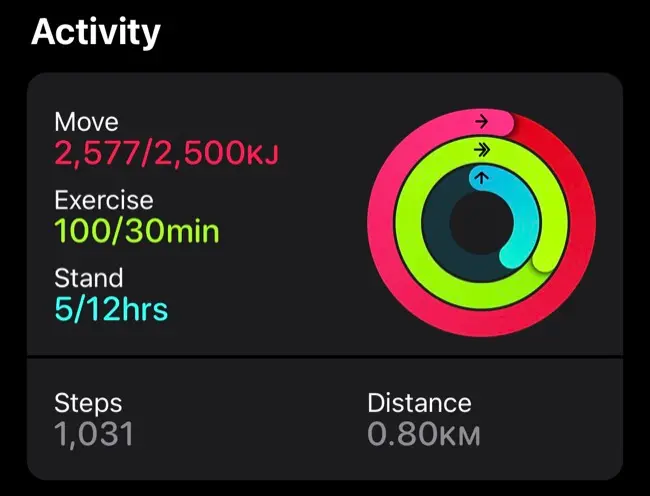
Apple Watch 使用活動環來激勵您更加活躍。 這些活動戒指包括:
- 移動:記錄您當天消耗的總活動能量
- 運動:記錄當天劇烈運動的分鐘數
- 站立:記錄您花了多少時間站立
這些戒指使用目標來激勵您。 例如,您可以每天填滿您的 Move 戒指以贏得 Move 連勝。 但如果你錯過了一天,你將不得不重新開始。 Apple Watch 會根據您的年齡和活動水平為您建議合適的 Move 目標,但您也可以手動調整它。
活動監控與鍛煉跟踪一起工作得很好。 由於跟踪鍛煉將幫助您實現 Move 目標,因此具有挑戰性但可實現的 Move 目標可以幫助激勵您使用 Workout 應用程序來跟踪鍛煉。
在不知不覺中,您將在街區周圍快速散步,只是為了擠出一些額外的鍛煉時間或為您的移動環加滿。
跌倒和碰撞檢測
跌倒檢測是一項可能挽救生命的功能,如果您的手錶懷疑您跌倒,它可以提醒緊急服務人員。 您需要 Apple Watch Series 4、SE 或更新版本才能使用該功能。 您可以始終或僅在鍛煉期間使用 iPhone 在 Watch > Emergency SOS > Fall Detection 下啟用跌倒檢測。
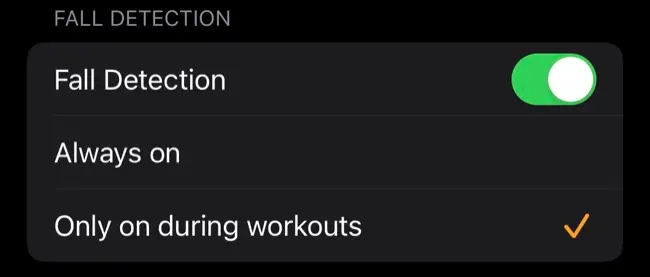
該功能檢測到重摔,然後提示您做出響應,提供一個滑塊,您可以向右拖動以尋求幫助。
如果您的手錶未檢測到任何移動,Siri 會為您撥打電話,通知響應者您的位置和提示呼叫的情況。 如果該功能被不必要地激活,您有時間取消通話。
碰撞檢測是 Apple Watch Ultra、Series 8 和第二代 SE 手錶(以及 iPhone 14 和 14 Pro)的一項功能。 它使用現代傳感器,可以檢測與蘋果所謂的“嚴重”車禍相關的力量水平。 如果您沒有響應,該功能將提示您呼叫緊急服務或為您撥打電話。
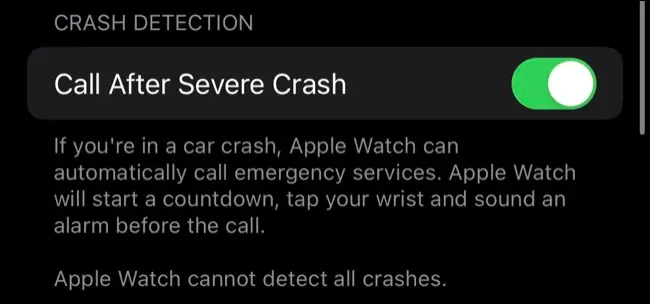
支持崩潰檢測的 Apple Watch 型號默認啟用崩潰檢測。 您可以使用 iPhone 在 Watch > Emergency SOS > Call After Severe Crash 下將其關閉,但您可能應該將其保持打開狀態。
快速找到你的 iPhone
顯示鐘面時在 Apple Watch 上向上輕掃以顯示控制中心,它提供了一些快速快捷方式,就像 iPhone 或 iPad 上的控制中心一樣。 點擊 iPhone 圖標以向您的手機發送警報,使其發出很大的噪音。
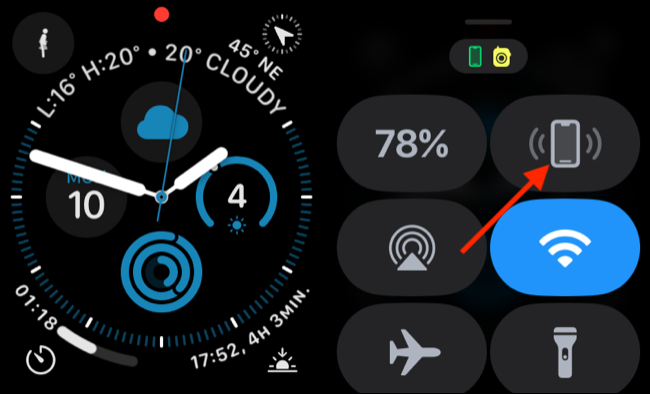
這是尋找放錯地方的 iPhone 或在您離開家時確保您的智能手機在包中的理想選擇。
指南針、航點和回溯
Apple Watch Series 5 及更新機型配備數字羅盤,可通過應用程序或錶盤複雜功能訪問。 watchOS 9 使用新功能對應用程序進行了大修,包括放下航點、定位停放的汽車以及使用 Backtrack 功能追溯您的步驟的能力。
將指南針複雜功能放在錶盤上可以讓您一眼就知道您面對的方向。 這可以說在 GPS 和在線地圖司空見慣的世界中用處有限,但它仍然可以方便地定位自己。

您可以使用左下角的“航點”按鈕放置航點,甚至可以設置可以引導您返回的錶盤複雜功能。
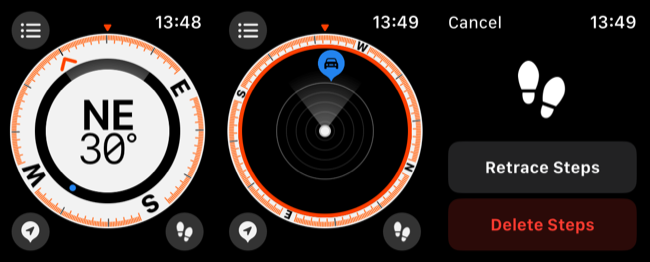
Backtrack 是 watchOS 9 的新功能,它通過記錄您的路線來工作,這樣您就可以在必要時找到回家的路。 該功能可以說對戶外探險者最有用,可以通過按住側面按鈕(在數字表冠下方)然後向右滑動“指南針回溯”滑塊來快速訪問。
錶盤並發症
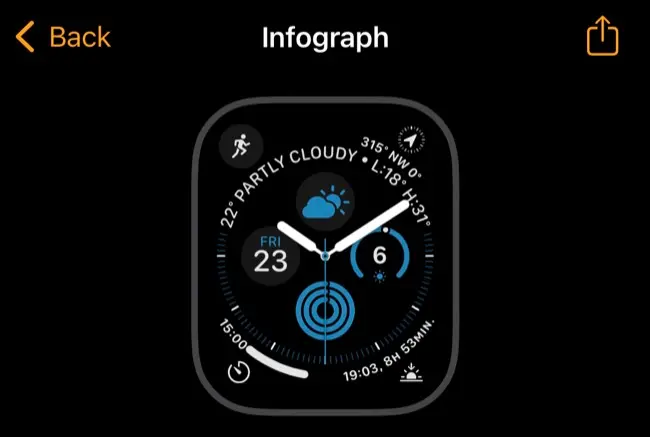
與任何其他智能手錶一樣,Apple Watch 非常適合一目了然地獲取信息。 這不僅意味著在通知進入時閱讀您手腕上的通知,而且還意味著在您瀏覽手錶時看到對您有用的信息。
並發症的範圍從當前的溫度或紫外線指數到您的下一個 Apple 日曆約會。 甚至還有復雜功能可以告訴您距離日落還有多少小時、世界另一端的時間或當前正在播放的歌曲。
您可以通過點擊並按住面部,然後選擇“編輯”或使用 iPhone 上的“面部圖庫”選項卡下的手錶應用來設置 Apple Watch 面部並發症。 我們建議您創建一些錶盤,以便您可以在它們之間切換。
這些並發症對於設置計時器、開始鍛煉或觸發快捷方式也很有用。 如果您想在單個錶盤上獲取盡可能多的信息,請嘗試 Infograph 或 Modular。
心率監測
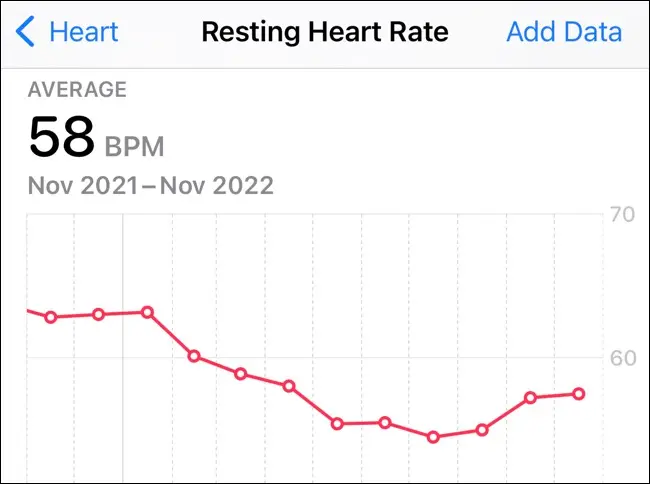
所有型號的 Apple Watch 都包含一個心率監測器,可以在一天中記錄讀數,包括在運動、休息和睡眠期間。 此信息會記錄在 iPhone 上的“健康”應用程序中,讓您深入了解靜息心率和步行心率等指標。
如果需要,您還可以使用 Apple Watch 上的 Heart 應用進行實時測量。 心率監測與 watchOS 9 Workouts 應用程序中的心率區相結合,可以幫助您確定特定水平的運動強度,這對跑步者和鐵人三項運動員特別有用。
最重要的是,您的 Apple Watch 可以為您提供高心率和低心率通知,這可能表明存在心髒病或需要緊急治療的情況。
您可以使用 iPhone 在 Watch > Heart 下使用“高心率”和“低心率”選項打開這些警報。
對焦模式錶盤切換
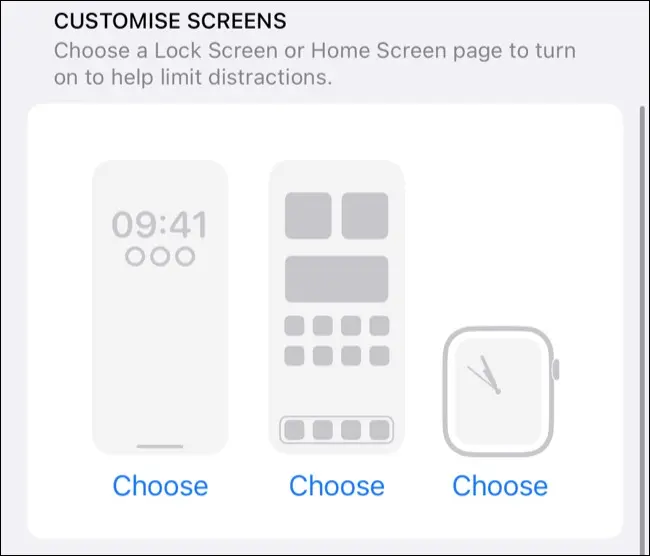
對焦模式並非 Apple Watch 獨有。 它們也適用於 iPhone、iPad 和 Mac。 您可以使用專注模式來幫助減少分心並提高工作效率。
該功能允許您在 iPhone 上自動鎖定屏幕,以及在 Apple Watch 上自動顯示錶盤。 通過將您的錶盤鏈接到特定的 Focus 模式,您的錶盤將根據您正在做的任何事情全天變化。
這使您可以在健身房時將錶盤更改為以活動為中心的面孔,在駕駛時將錶盤更改為無干擾的面孔,以及在家裡時將其更改為更隨意的面孔。
週期追踪
iPhone 和 Apple Watch 可用於月經週期跟踪和生育窗口預測。 您可以使用 iPhone 上的“瀏覽”選項卡上的“週期跟踪”選項下的“健康”應用程序進行設置。 該功能要求您記錄症狀,包括開始和結束日期,您可以在任一設備上執行此操作。
從理論上講,使用 Apple Watch 應該可以讓 Cycle Tracking 更加準確。 Apple Watch 提供的心率信息可以改進預測,如果您有 Apple Watch Series 8 或更新版本,手腕溫度傳感器會在您睡覺時測量您的基礎溫度變化,以進一步改善情況。
錢包和蘋果支付
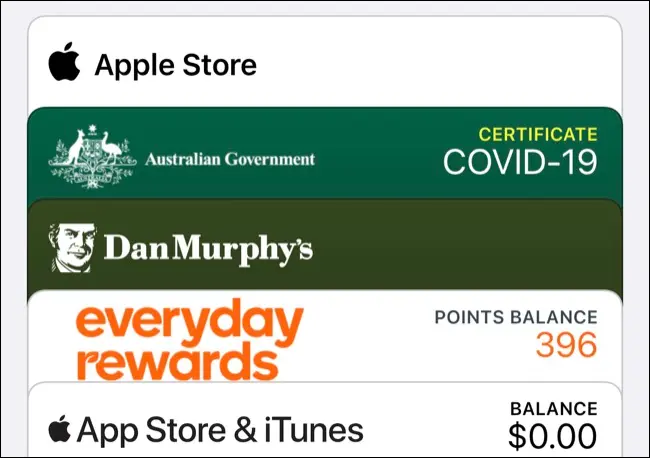
Apple Pay 現在已被大多數主要銀行和金融機構廣泛接受和使用,允許您進行非接觸式支付。 在 Watch > Wallet & Apple Pay 下設置 Apple Pay 後,您可以使用手錶進行購買。
準備就緒後,您只需雙擊側面按鈕(在數字表冠下方)並將手錶懸停在非接觸式支付終端上即可完成交易。 會員卡也可以通過這種方式進行掃描。
如果幸運的話,您將住在一個城市或州,在那裡您也可以將交通卡和駕駛執照存儲在您的 Apple 錢包中。
睡眠追踪
如果您可以在晚上舒適地佩戴 Apple Watch,您可以在“健康”應用中設置睡眠(從“瀏覽”選項卡中選擇“睡眠”)。 這將為您提供有關您獲得的睡眠質量的詳細信息,以及有關何時放鬆過夜以提高您獲得良好睡眠機會的建議。
並不是每個人都適合在床上佩戴手錶,而且您必須找出在白天為手錶充電的最佳時間,而不是簡單地將手錶放在床邊的充電器上。
使用 Apple Watch,您可以根據星期幾設置不同的睡眠時間表,將 Apple Watch 用作鬧鐘,並查看有關您在每個睡眠階段花費的時間的有趣數據。
緊急 SOS 警報
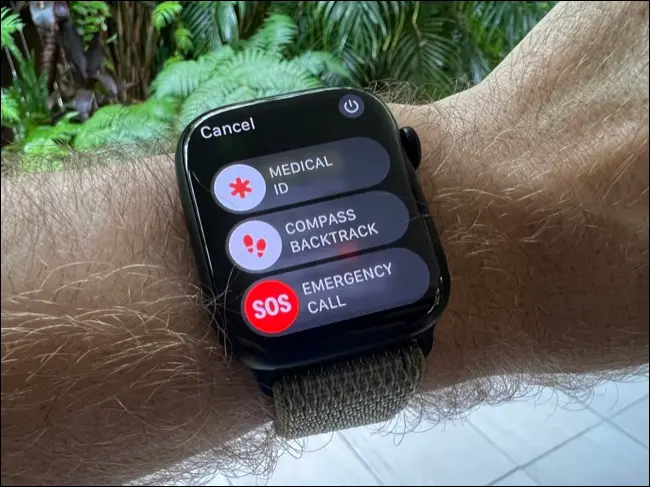
最後但同樣重要的是,如果您發現自己處於危及生命的境地,Apple Watch 可能只是尋求幫助的最快方式。 按住 Apple Watch 上的側邊按鈕,直到倒計時歸零(或使用觸摸屏上出現的“SOS”滑塊)。 您的 Apple Watch 將呼叫緊急服務並與他們分享您的位置。
完成後,您在醫療 ID 中指定的任何緊急聯繫人都會收到一條短信(或者您可以取消此短信)。 當您的位置在緊急 SOS 呼叫後短時間內發生變化時,聯繫人也會收到更新。
如果您有 Apple Watch Series 5、第一代 SE 或更新版本,國際緊急呼叫甚至可以在海外支持的國家和地區工作。 要撥打緊急 SOS 電話,您需要在 iPhone 的範圍內或擁有 Apple Watch GPS+Cellular 型號。
使用 Apple Watch 的提示和技巧
如果您剛剛收到可穿戴設備,請查看我們的 Apple Watch 初學者指南。 您還應該學習如何使用低功耗模式等功能以及如何直接使用手錶安裝應用程序。
最後,查看我們最喜歡的 Apple Watch 提示和技巧,所有手錶所有者都需要知道。
